Autors:
Tamara Smith
Radīšanas Datums:
23 Janvārī 2021
Atjaunināšanas Datums:
29 Jūnijs 2024

Saturs
Šajā rakstā varat izlasīt, kā aizsargāt Word failu ar paroli. To var izdarīt personālajā datorā ar Windows, kā arī Mac. Šādi aizsargāt dokumentu nav iespējams tikai no OneDrive.
Lai soli
1. metode no 2: datorā ar Windows
 Atveriet Word failu. Veiciet dubultklikšķi uz Word faila, kuru vēlaties aizsargāt ar paroli. Pēc tam dokuments tiks atvērts programmā Word.
Atveriet Word failu. Veiciet dubultklikšķi uz Word faila, kuru vēlaties aizsargāt ar paroli. Pēc tam dokuments tiks atvērts programmā Word. - Ja vēl neesat izveidojis dokumentu, rīkojieties šādi: atveriet Microsoft Word, noklikšķiniet uz Tukšs dokuments un izveidojiet failu.
 klikšķiniet uz Fails. Tā ir cilne Word loga augšējā kreisajā stūrī. Šādi jūs atverat izvēlni Fails.
klikšķiniet uz Fails. Tā ir cilne Word loga augšējā kreisajā stūrī. Šādi jūs atverat izvēlni Fails.  Noklikšķiniet uz cilnes Informācija. To atradīsit opciju kolonnas augšdaļā līdz loga kreisajai malai.
Noklikšķiniet uz cilnes Informācija. To atradīsit opciju kolonnas augšdaļā līdz loga kreisajai malai. - Ja esat ieslēgts Informācija klikšķi un nekas nenotiek, tad jūs jau atrodaties informācijas cilnē.
 klikšķiniet uz Aizsargāt failu. Lai to izdarītu, noklikšķiniet uz ikonas, kurai ir slēdzenes forma, gandrīz lapas augšdaļā, zem dokumenta nosaukuma. Pēc tam parādīsies nolaižamā izvēlne.
klikšķiniet uz Aizsargāt failu. Lai to izdarītu, noklikšķiniet uz ikonas, kurai ir slēdzenes forma, gandrīz lapas augšdaļā, zem dokumenta nosaukuma. Pēc tam parādīsies nolaižamā izvēlne.  klikšķiniet uz Aizsargājiet ar paroli. Tā ir viena no pirmajām opcijām nolaižamajā izvēlnē. Noklikšķinot uz tā, tiks atvērts logs.
klikšķiniet uz Aizsargājiet ar paroli. Tā ir viena no pirmajām opcijām nolaižamajā izvēlnē. Noklikšķinot uz tā, tiks atvērts logs.  Ievadiet paroli. Loga centrā esošajā teksta laukā "Parole" ievadiet vajadzīgo paroli.
Ievadiet paroli. Loga centrā esošajā teksta laukā "Parole" ievadiet vajadzīgo paroli.  klikšķiniet uz labi. Šo opciju varat atrast loga apakšdaļā.
klikšķiniet uz labi. Šo opciju varat atrast loga apakšdaļā.  Vēlreiz ievadiet paroli un noklikšķiniet labi. Šādi jūs apstiprināt izvēlēto paroli. Pēc faila aizvēršanas neviens to nevarēs atvērt, neievadot paroli.
Vēlreiz ievadiet paroli un noklikšķiniet labi. Šādi jūs apstiprināt izvēlēto paroli. Pēc faila aizvēršanas neviens to nevarēs atvērt, neievadot paroli. - Jūs joprojām varat izdzēst dokumentu, neatverot to un neievadot paroli.
2. metode no 2: Mac datorā
 Atveriet Word failu. Divreiz noklikšķiniet uz Word faila, kuru vēlaties aizsargāt ar paroli. Šādi jūs atverat dokumentu programmā Word.
Atveriet Word failu. Divreiz noklikšķiniet uz Word faila, kuru vēlaties aizsargāt ar paroli. Šādi jūs atverat dokumentu programmā Word. - Ja vēl neesat izveidojis failu, vispirms atveriet programmu Word un izveidojiet jaunu dokumentu.
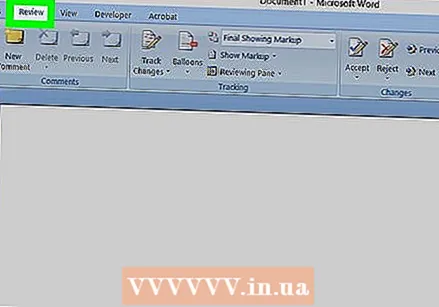 klikšķiniet uz Pārskatīt. Šī cilne atrodas Word loga pašā augšdaļā. Ja esat ieslēgts Pārskatīt Rīkjosla parādās zem cilņu rindas loga augšdaļā.
klikšķiniet uz Pārskatīt. Šī cilne atrodas Word loga pašā augšdaļā. Ja esat ieslēgts Pārskatīt Rīkjosla parādās zem cilņu rindas loga augšdaļā.  klikšķiniet uz Aizsargāt failu. Lai to izdarītu, uzdevumjoslas labajā malā noklikšķiniet uz ikonas, kurai ir slēdzenes forma. Pēc tam parādīsies logs.
klikšķiniet uz Aizsargāt failu. Lai to izdarītu, uzdevumjoslas labajā malā noklikšķiniet uz ikonas, kurai ir slēdzenes forma. Pēc tam parādīsies logs.  Ievadiet paroli. Laukā "Parole" loga augšdaļā ievadiet paroli. Tādā veidā neviens nevarēs atvērt failu, vispirms neievadot paroli.
Ievadiet paroli. Laukā "Parole" loga augšdaļā ievadiet paroli. Tādā veidā neviens nevarēs atvērt failu, vispirms neievadot paroli. - Ja vēlaties neļaut citiem rediģēt dokumentu, teksta laukā šī loga apakšdaļā ievadiet paroli.
 klikšķiniet uz labi. Šī poga atrodas atvērtā loga apakšdaļā.
klikšķiniet uz labi. Šī poga atrodas atvērtā loga apakšdaļā.  Vēlreiz ievadiet paroli (-es) un pēc tam noklikšķiniet labi. Šādi jūs apstiprināt izvēlēto paroli. Pēc faila aizvēršanas neviens to nevarēs atvērt, vispirms neievadot paroli.
Vēlreiz ievadiet paroli (-es) un pēc tam noklikšķiniet labi. Šādi jūs apstiprināt izvēlēto paroli. Pēc faila aizvēršanas neviens to nevarēs atvērt, vispirms neievadot paroli.
Padomi
- Ja vēlaties atvērt paroli Mac datorā gan faila atvēršanai, gan rediģēšanai, katrai no divām iespējām izvēlieties savu paroli.
Brīdinājumi
- Ja esat aizmirsis paroli, vairs nevarēsiet atvērt dokumentu.



